Perintah Powershell Paling Berguna: Cheat Sheet dengan Contoh
Diterbitkan: 2023-07-23- Memulai dengan PowerShell
- Menyelam Jauh ke dalam Struktur Perintah PowerShell
- Mengelola File dan Folder
- Mengelola Proses Sistem
- Administrasi jaringan
- Manajemen Direktori Aktif
- Manajemen Log Peristiwa
- Pemantauan dan Analisis Kinerja
- Sesi Remoting dan PowerShell
- Kebijakan Keamanan dan Eksekusi
- Teknik PowerShell Tingkat Lanjut
- 30 Perintah PowerShell Tambahan Di Bawah Ini
- Kesimpulan
- FAQ
- Bagaimana Saya Menggunakan Perintah Windows PowerShell?
- Bagaimana Saya Bisa Mendapatkan Daftar Perintah PowerShell di Windows 7?
- Bisakah Saya Menggunakan PowerShell di Sistem non-Windows?
- Bisakah Saya Menulis Skrip di PowerShell?
- Bisakah Saya Menggunakan PowerShell untuk Mengelola Lingkungan Berbasis Cloud?
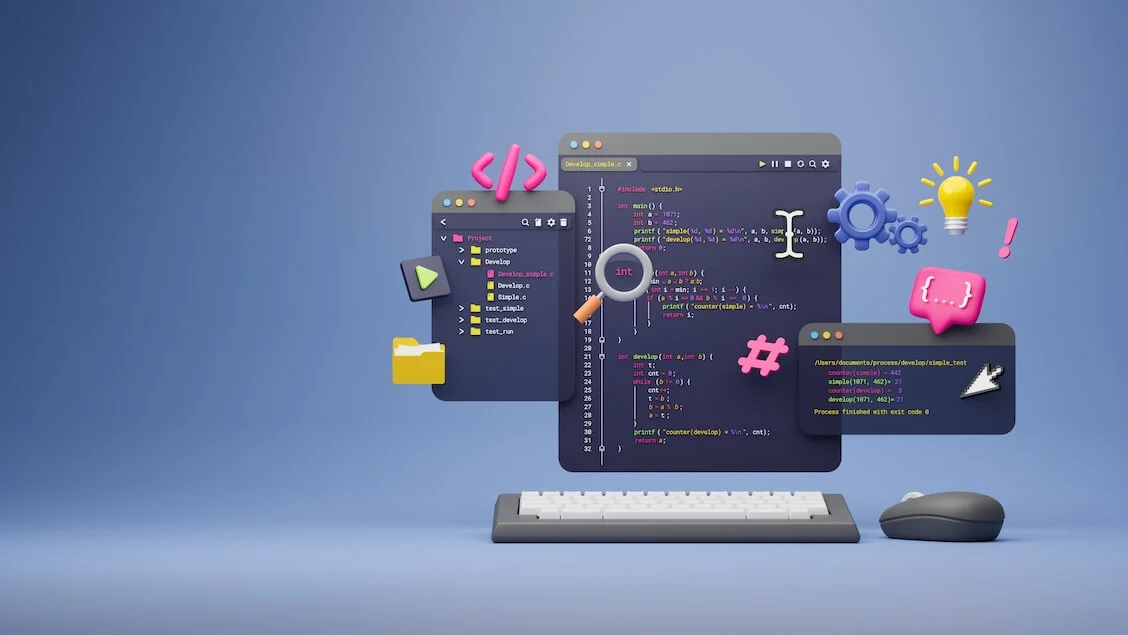
Jika Anda pernah menyelami dunia administrasi sistem, Anda mungkin pernah menemukan perintah Windows PowerShell dan PowerShell. Ini adalah alat praktis, bahasa skrip shell yang memberi Anda akses ke bagian dalam sistem operasi Anda.
Ini mengungguli Command Prompt (CMD) tradisional, menawarkan lebih banyak kekuatan, fleksibilitas, dan kontrol.
Tidak seperti CMD, yang menggunakan instruksi baris perintah sederhana, Windows PowerShell menggunakan bahasa yang lebih ekstensif, memanfaatkan daftar perintah PowerShell , atau cmdlet untuk tugas sistem yang rumit.
Sebagai administrator sistem, pekerjaan Anda dapat melihat peningkatan dramatis dengan alat ini di gudang senjata Anda. Ini bukan hanya tentang membuat segalanya lebih mudah; ini tentang efisiensi, presisi, dan kemampuan untuk mengotomatiskan tugas yang berulang.
Memulai dengan PowerShell
Sekarang Anda sudah terbiasa dengan apa itu PowerShell, saatnya untuk menyelami. Memulainya cukup sederhana. Anda memiliki dua rute utama:
- konsol PowerShell
- Lingkungan Scripting Terintegrasi (ISE).
Konsol adalah antarmuka baris perintah Anda. Ini adalah jalur langsung bagi perintah Anda untuk mencapai dan memanipulasi sistem. ISE, di sisi lain, adalah taman bermain Anda untuk membuat skrip. Di situlah Anda dapat menulis, menguji, dan men-debug skrip PowerShell Anda di lingkungan ramah pengguna yang berpusat pada pengguna.
Untuk membantu Anda memulai, mari kita bahas beberapa perintah dasar PowerShell .

Deskripsi : Menampilkan informasi bantuan tentang perintah dan topik Windows PowerShell .
Contoh : Mengetik Get-Help Get-Process akan menampilkan help untuk perintah Get-Process.
Seperti namanya, Get-Help adalah panduan Anda melalui alam semesta PowerShell . Ini adalah manual bawaan yang memungkinkan Anda menjelajahi fungsionalitas perintah lain.

Deskripsi : Mengambil daftar semua perintah yang tersedia di PowerShell.
Contoh : Memasukkan Get-Command -Module ActiveDirectory akan mencantumkan semua perintah yang tersedia di modul ActiveDirectory.
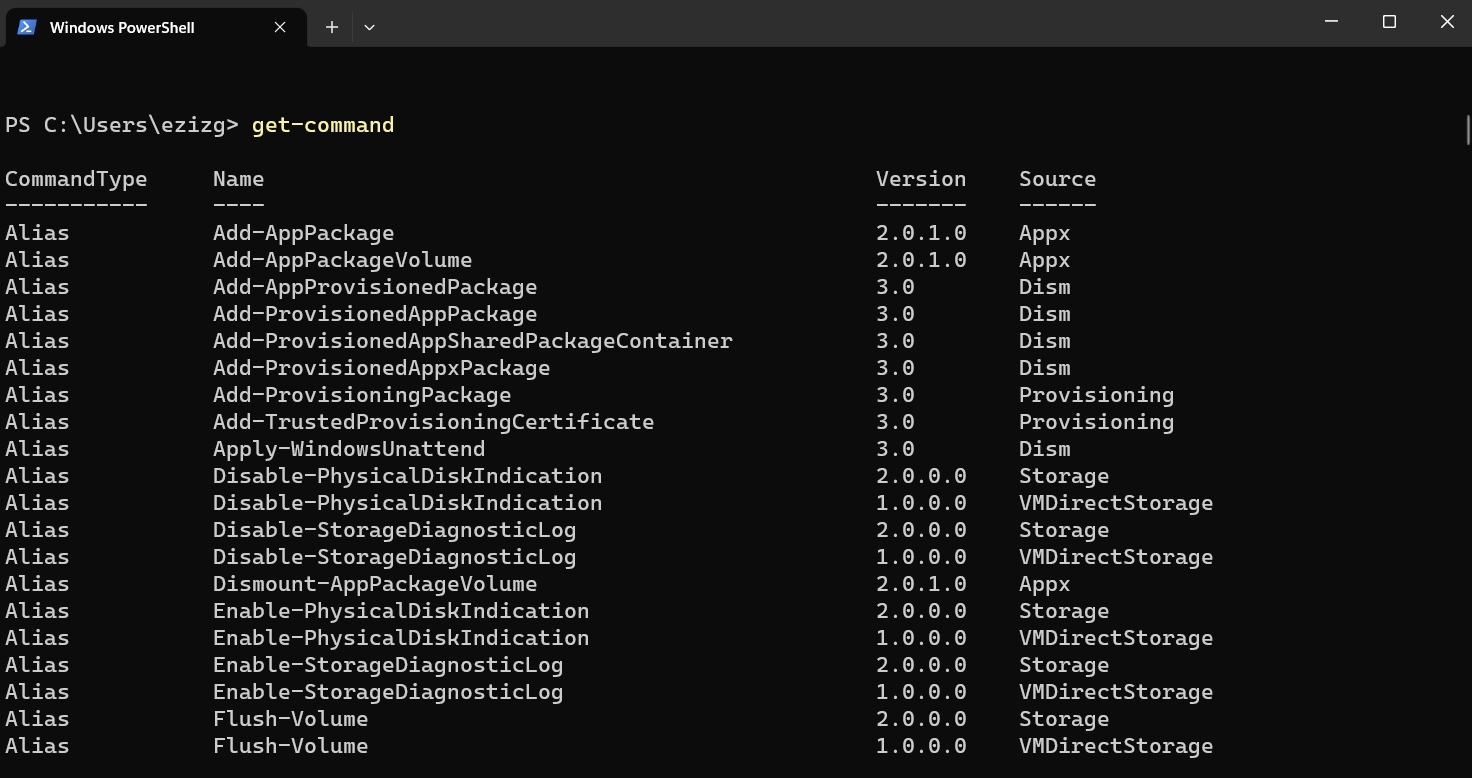
Get-Command adalah alat berharga lainnya di lembar contekan perintah PowerShell Anda . Dengannya, Anda dapat melihat setiap perintah yang ditawarkan PowerShell.
Menyelam Jauh ke dalam Struktur Perintah PowerShell
Perintah PowerShell dibangun di sekitar tiga struktur utama: cmdlet, alias, dan skrip.
Cmdlet (Command-lets) adalah inti dari PowerShell. Itu adalah perintah ringan yang menjalankan fungsi tertentu. Tidak seperti program tradisional yang dapat dieksekusi, cmdlet adalah objek kelas .NET Framework – seteguk, bukan? Sederhananya, itu adalah potongan kode yang melakukan berbagai hal, seperti mengambil data, mengubah pengaturan sistem, atau menjalankan proses.

Deskripsi : Mengambil daftar semua proses yang berjalan
Contoh : Memasuki Get-Process akan menampilkan semua proses yang sedang berjalan di sistem Anda.
Alias hanyalah pintasan untuk cmdlet. Misalnya, alih-alih mengetikGet-ChildItem, Anda cukup mengetikdir, yang lebih cepat dan lebih mudah diingat.
Skrip, terakhir, adalah file teks yang berisi serangkaian cmdlet untuk dijalankan secara berurutan. Mereka adalah tulang punggung otomatisasi, memungkinkan Anda menjalankan tugas kompleks tanpa input manual. Dengan pengetahuan ini dan daftar perintah PowerShell Anda yang terus bertambah , Anda berada di jalur yang tepat untuk menjadi pro PowerShell.
Mengelola File dan Folder
Berada di pucuk pimpinan sistem file bisa menjadi tugas yang menakutkan. Untungnya, PowerShell membantu. Dengan gudang cmdlet, Anda dapat mengelola file dan folder dengan lancar.

Keterangan : Menampilkan item dan item anak di lokasi yang ditentukan.
Contoh : Masukkan Get-ChildItem C:\Documents dan Anda akan melihat semua item di dalam direktori Documents.
Cmdlet ini adalah anggota penting dari daftar perintah PowerShell Anda untuk manajemen file. Itu tidak hanya mencantumkan file dan folder, tetapi juga dapat mempelajari lebih dalam direktori yang mengungkap harta karun di dalamnya.

Deskripsi : Membuat item baru, seperti file atau folder.
Contoh : Ketik New-Item -Path .-Nama "file.txt" -ItemType "file" -Nilai "file demo item baru powershell direktori saat ini."
dan lihat file baru, file.txt, muncul di folder Dokumen Anda.
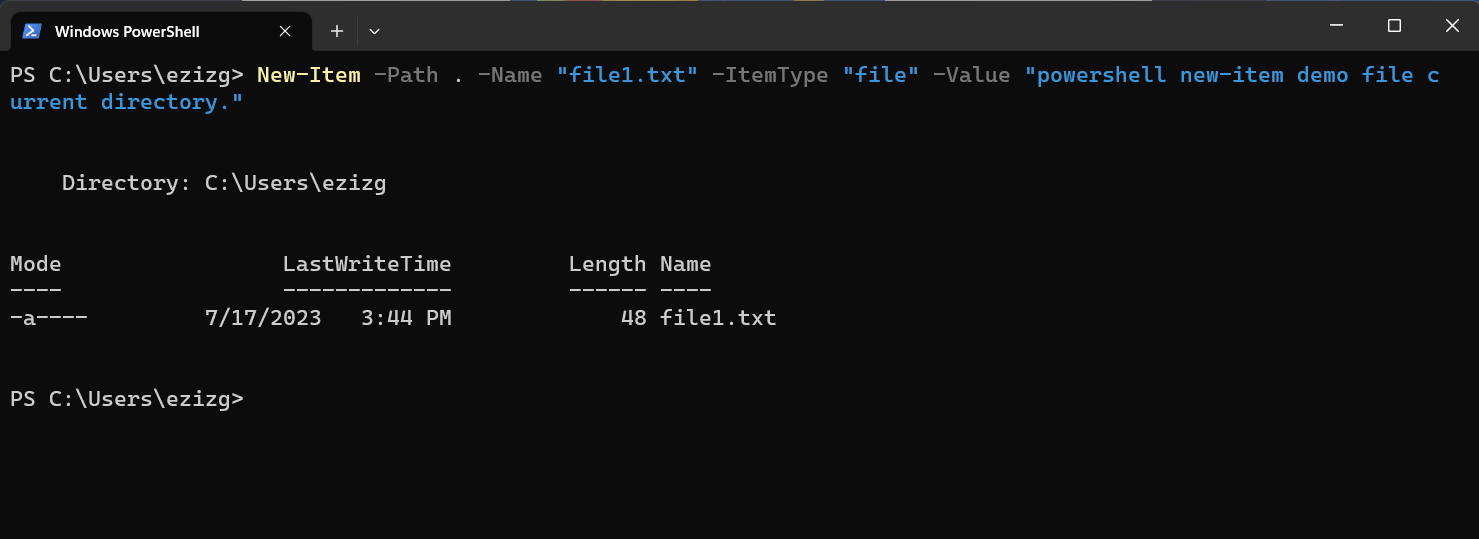
Mengelola Proses Sistem
Sekarang, mari kita pindah persneling dan berbicara tentang proses sistem. Bayangkan mereka sebagai kru di belakang panggung produksi teater, yang bekerja dengan rajin di belakang layar untuk memastikan pertunjukan berlangsung tanpa hambatan. PowerShell menawarkan perintah untuk memantau, memanipulasi, dan mengelola pahlawan tanpa tanda jasa ini.

Deskripsi: Mengambil status dari daftar proses yang ditentukan.
Contoh: Memasuki Get-Process akan menampilkan semua proses yang sedang berjalan di mesin Anda.
Di atas adalah salah satu perintah PowerShell yang paling sering digunakan di Windows 10 untuk mengelola proses sistem. Ini memberikan snapshot dari apa yang terjadi di belakang layar Anda.
Bekerja dengan Layanan
Sama seperti proses sistem, layanan adalah roda penggerak penting yang menjaga sistem kami berjalan lancar. Ada program yang berjalan di latar belakang, dan dengan PowerShell, Anda dapat terus mengawasinya.

Deskripsi : Mengambil status layanan di komputer lokal atau jarak jauh.
Contoh : Saat Anda menjalankan Get-Service, Anda akan mendapatkan pembaruan status pada semua layanan di komputer Anda.

Deskripsi : Menghentikan satu atau lebih layanan yang sedang berjalan.
Contoh : Stop-Service -Name “serviceName” akan menghentikan layanan yang ditentukan.
Contoh perintah PowerShell ini hanya menggores permukaan dari apa yang dapat Anda lakukan dengan PowerShell. Keindahan sesungguhnya dari PowerShell terletak pada fleksibilitasnya dan sejauh mana PowerShell dapat disesuaikan untuk memenuhi kebutuhan khusus Anda.
Administrasi jaringan
Mengelola jaringan mungkin terasa seperti mencoba memecahkan teka-teki jigsaw dengan kepingan tak terbatas. Untungnya, dengan PowerShell, Anda bukannya tanpa alat untuk mempermudah pekerjaan ini. Berikut adalah beberapa perintah PowerShell teratas untuk membantu Anda.

Deskripsi : Menampilkan informasi diagnostik untuk koneksi.
Contoh : Ketik Test-NetConnection untuk menguji koneksi jaringan mesin Anda.
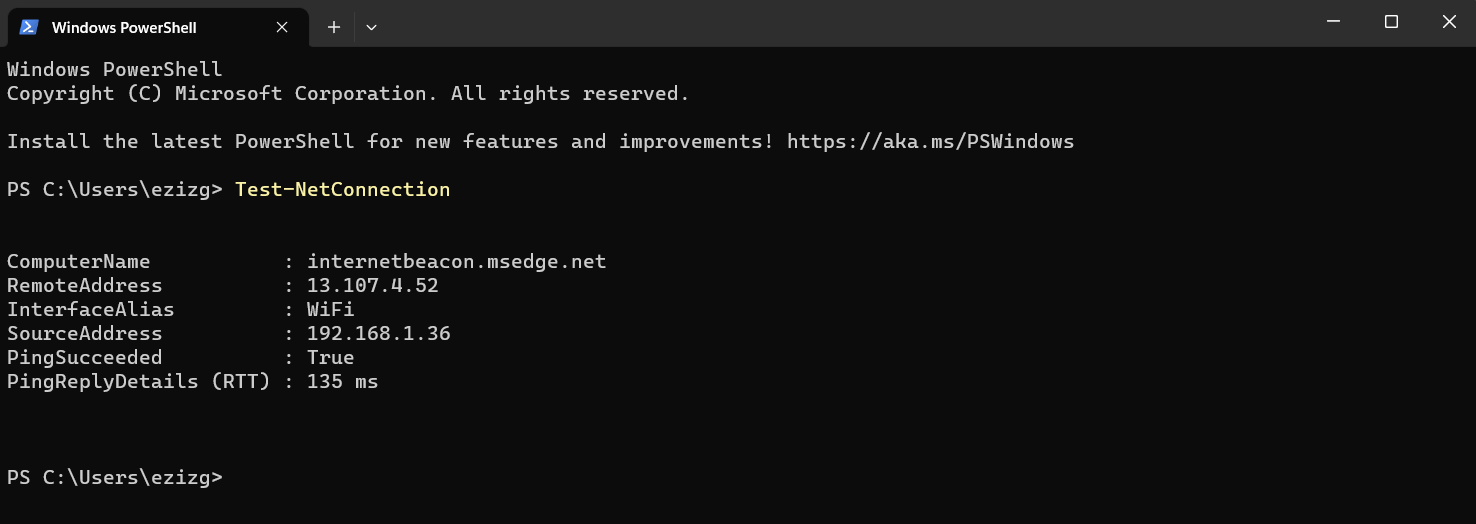

Keterangan : Menampilkan konfigurasi alamat IP.
Contoh : Menjalankan Get-NetIPAddress menampilkan detail alamat IP mesin Anda.
Cmdlet ini dapat membantu mendiagnosis masalah dan mengungkap detail konfigurasi jaringan yang penting.
Manajemen Direktori Aktif
Dalam dunia administrasi jaringan, Active Directory (AD) adalah pengelola kantor, melacak setiap sumber daya jaringan. PowerShell hadir dengan perintah yang berguna untuk mempermudah pengelolaan AD.

Deskripsi : Mengambil objek pengguna atau melakukan pencarian untuk mengambil beberapa objek pengguna.
Contoh : Get-ADUser -Filter * akan menampilkan daftar semua pengguna di AD Anda.

Deskripsi : Membuat pengguna AD baru.
Contoh : Dengan perintah seperti New-ADUser -Name “JohnDoe” Anda dapat membuat user baru bernama JohnDoe.
Manajemen Log Peristiwa
Log peristiwa seperti buku harian sistem Anda, merekam pemikiran dan tindakannya. Mereka adalah alat yang sangat berharga untuk pemecahan masalah. Berikut cara menjalankan perintah PowerShell di Windows 10 yang berinteraksi dengan log peristiwa Anda.

Deskripsi : Mendapat peristiwa di log peristiwa, atau daftar log peristiwa.
Contoh : Get-EventLog -LogName System akan menampilkan log kejadian sistem.

Deskripsi : Menghapus semua entri dari log peristiwa tertentu.
Contoh : Clear-EventLog -LogName “Application” akan membersihkan slate untuk log peristiwa Aplikasi Anda.
Penting untuk diingat bahwa meskipun ini adalah beberapa perintah PowerShell yang paling umum , masih banyak lagi yang bisa dijelajahi. Kemampuan beradaptasi PowerShell dan fungsionalitas yang kuat menjadikannya alat yang sangat diperlukan untuk administrator sistem mana pun.
Pemantauan dan Analisis Kinerja
Seperti orkestra yang disetel dengan baik, sistem Anda memerlukan penyetelan halus secara teratur untuk melakukan yang terbaik. Pemantauan kinerja memastikan sumber daya sistem Anda digunakan secara efektif. Berikut adalah beberapa perintah Windows PowerShell yang memungkinkan Anda mengintip di bawah tenda.

Deskripsi : Mengambil status dari daftar proses yang ditentukan.
Contoh : Menjalankan Get-Process menampilkan semua proses yang sedang berjalan di mesin Anda.
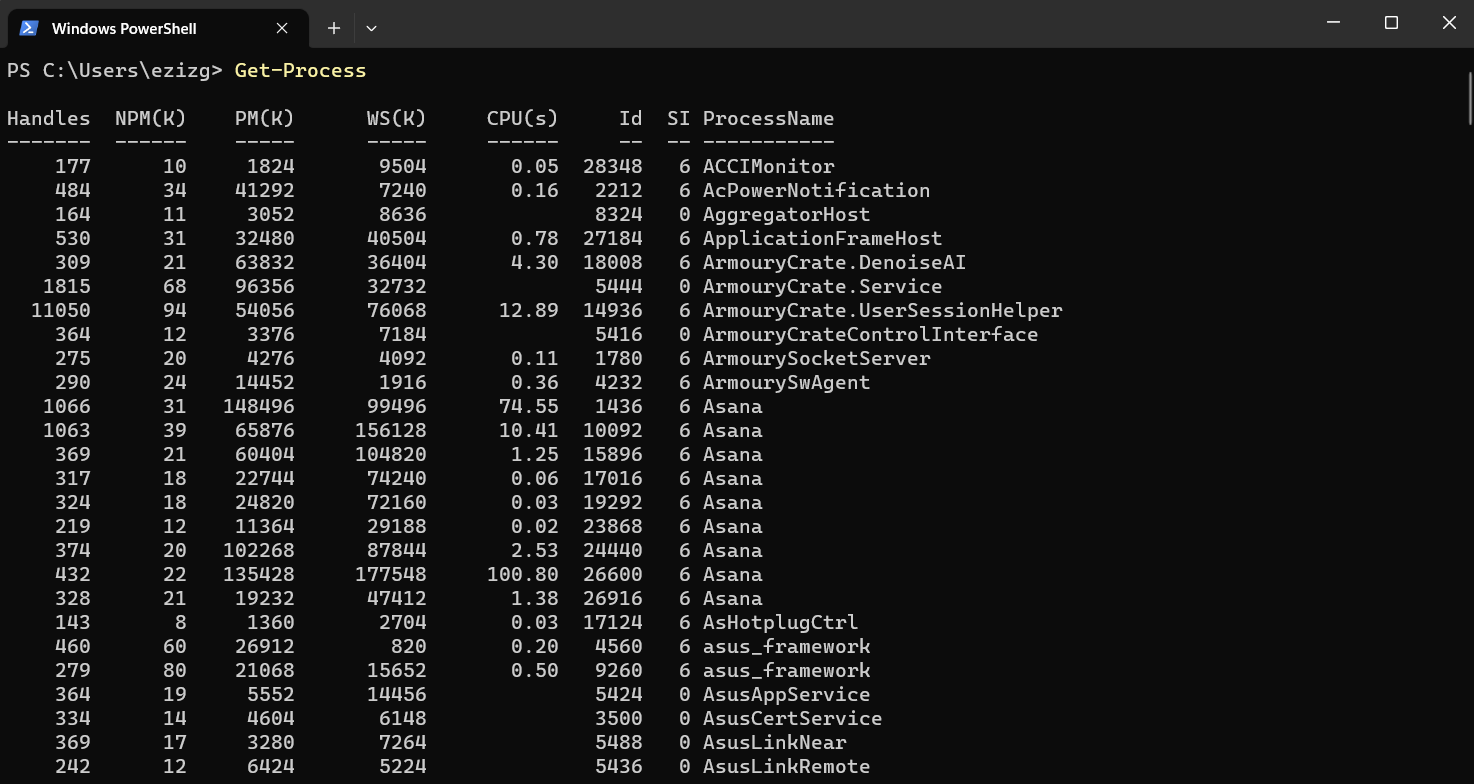

Deskripsi : Mengukur waktu yang diperlukan untuk menjalankan blok skrip.
Contoh : Measure-Command {Get-Process} akan mengungkapkan waktu yang dibutuhkan untuk mengeksekusi perintah Get-Process.


Deskripsi : Mendapatkan data penghitung kinerja dari komputer lokal dan jarak jauh.
Contoh : Get-Counter -Counter “\Processor(_Total)\% Processor Time” akan menampilkan statistik penggunaan CPU.
Baca juga: Cara Mempercepat Performa Hard Drive di Windows?
Sesi Remoting dan PowerShell
Kekuatan utama PowerShell terletak pada kemampuannya mengelola komputer jarak jauh. Anda dapat membuat sesi, atau koneksi tetap, dengan mesin jarak jauh. Lembar contekan perintah PowerShell Anda tidak akan lengkap tanpa cmdlet ini.

Deskripsi : Memulai sesi interaktif dengan komputer jarak jauh.
Contoh : Enter-PSSession -ComputerName Server01 memungkinkan Anda untuk berinteraksi langsung dengan Server01.

Deskripsi : Membuat sesi PowerShell baru.
Contoh : New-PSSession -ComputerName Server02 membuat sesi baru dengan Server02.

Deskripsi : Menutup satu atau lebih sesi PowerShell.
Contoh : Remove-PSSession -Session $s menutup sesi yang disimpan dalam variabel $s.
Bekerja dengan Profil PowerShell
Seperti profil pribadi Anda, profil PowerShell adalah skrip yang berjalan saat Powershell dimulai, dan menentukan lingkungan Anda. Berikut adalah beberapa perintah cmdlet PowerShell untuk mengelola profil Anda.

Deskripsi : Menentukan apakah semua elemen jalur ada.
Contoh : Test-Path $profile akan memverifikasi apakah profil itu ada.

Deskripsi : Membuat item baru, seperti file atau folder.
Contoh : Jika Test-Path $profile mengembalikan False, New-Item -Type file -Path $profile -Force akan membuat profil baru.

Deskripsi : Membuka file di Notepad.
Contoh : Notepad $profile membuka profil Anda di Notepad, memungkinkan Anda untuk mengeditnya.
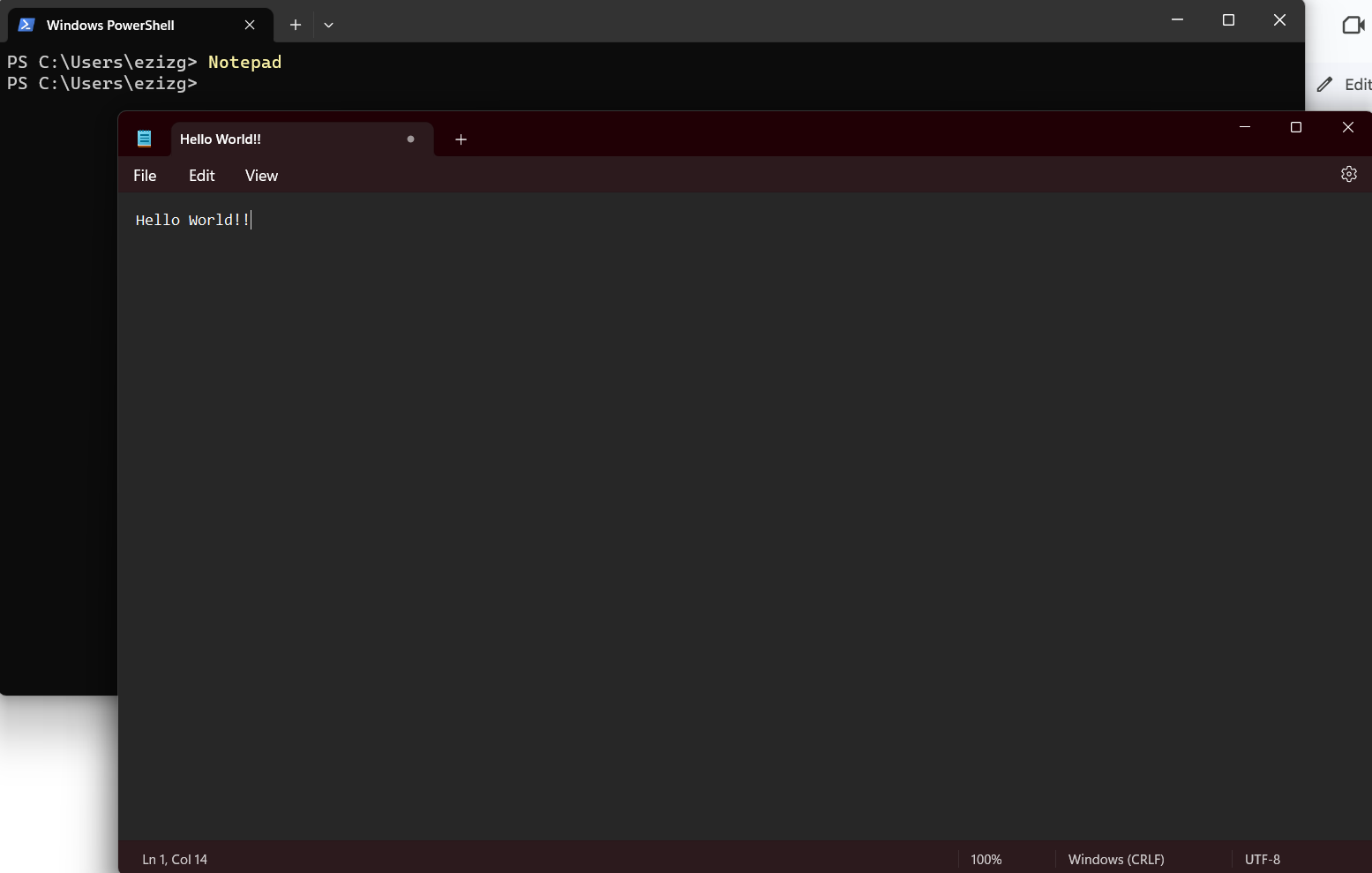
Dengan memahami dan memanfaatkan perintah ini, Anda dapat menyesuaikan lingkungan PowerShell agar sesuai dengan preferensi dan gaya kerja Anda.
Kebijakan Keamanan dan Eksekusi
Di ranah PowerShell, keamanan seperti penjaga gerbang yang teguh, memastikan skrip dan perintah dijalankan dengan aman. Berikut adalah beberapa perintah dasar PowerShell yang membantu Anda menentukan dan memahami kebijakan eksekusi Anda.

Deskripsi : Mendapatkan kebijakan eksekusi untuk sesi saat ini.
Contoh : Get-ExecutionPolicy menampilkan kebijakan eksekusi Anda saat ini.

Deskripsi : Menetapkan kebijakan eksekusi untuk sesi PowerShell.
Contoh : Set-ExecutionPolicy RemoteSigned menyetel kebijakan agar hanya menjalankan skrip yang ditandatangani oleh penerbit tepercaya.

Deskripsi : Mendapatkan tanda tangan digital dari skrip atau file.
Contoh : Get-AuthenticodeSignature C:\Scripts\Test.ps1 menampilkan tanda tangan digital dari skrip Test.ps1.
Teknik PowerShell Tingkat Lanjut
Saat Anda mempelajari lebih dalam lautan PowerShell, Anda akan menemukan bahwa itu diisi dengan lebih dari sekadar cmdlet dasar. Fungsi lanjutan menawarkan fleksibilitas dan fungsionalitas yang lebih besar, memungkinkan Anda bekerja lebih cerdas, bukan lebih keras. Di bawah ini adalah beberapa contoh perintah PowerShell untuk menerangi kemungkinan.

Deskripsi : Menjalankan perintah pada komputer lokal dan jarak jauh.
Contoh : Invoke-Command -ComputerName Server01 -ScriptBlock {Get-Process} menjalankan perintah Get-Process di Server01.

Deskripsi : Mengubah objek .NET menjadi string CSV dan menyimpan hasilnya dalam file CSV.
Contoh : Dapatkan-Proses |Export-Csv -Path .\ProcessList.csv menyimpan daftar proses Anda ke dalam file CSV.
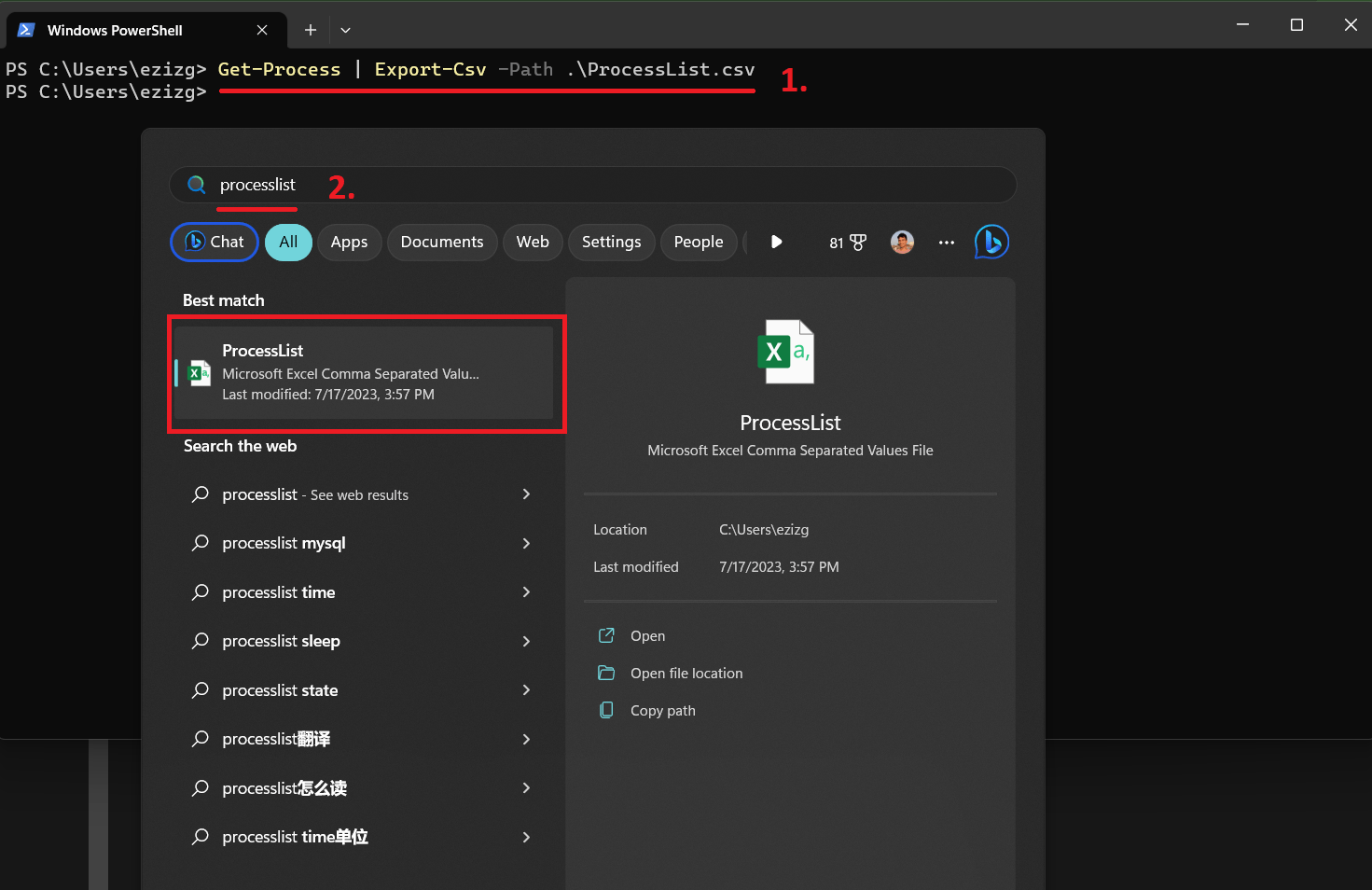

Deskripsi : Mengonversi objek ke representasi JSON-nya.
Contoh : Dapatkan-Proses |ConvertTo-Json mengonversi daftar proses Anda ke format JSON.

Deskripsi : Memilih properti yang ditentukan dari suatu objek atau sekumpulan objek.Itu juga dapat memilih objek unik dari array.
Contoh : Dapatkan-Proses |Select-Object -Property Name,ID hanya menampilkan Nama dan ID proses Anda.

Deskripsi : Memfilter input dari pipeline yang memungkinkan kontrol atas objek mana yang akan diteruskan di sepanjang urutan perintah.
Contoh : Dapatkan-Proses |Where-Object {$_.CPU -gt 10} menampilkan proses yang menggunakan lebih dari 10 unit CPU.

Deskripsi : Melakukan operasi terhadap setiap kumpulan objek input.
Contoh : Dapatkan-Proses |ForEach-Object { $_.Name + ” ” + $_.Id } menampilkan daftar nama proses beserta ID-nya.
Perintah berguna PowerShell ini menunjukkan teknik lanjutan yang dapat Anda gunakan untuk lebih memanfaatkan kekuatan Powershell. Dari menjalankan perintah pada komputer jarak jauh hingga memfilter dan memformat keluaran, kemungkinannya sangat luas.
Ingat, cmdlet Get-Help adalah teman Anda saat Anda tidak yakin cara menjalankan perintah PowerShell . Cukup ketik Get-Help diikuti dengan cmdlet yang Anda perlukan bantuannya. Daftar perintah PowerShell teratas ini hanyalah permulaan; Potensi PowerShell hanya dibatasi oleh imajinasi Anda.
30 Perintah PowerShell Tambahan Di Bawah Ini
| Memerintah | Keterangan |
| File Keluar | Mengirim output ke file. |
| Sortir-Objek | Mengurutkan objek berdasarkan nilai properti. |
| Set-Variabel | Menetapkan nilai variabel. |
| Baca-Host | Membaca baris input dari konsol. |
| Tulis-Host | Menulis output yang disesuaikan ke host. |
| Tambah isi | Menambahkan konten ke item yang ditentukan, seperti menambahkan baris ke file. |
| Salin-Item | Menyalin item dari satu lokasi ke lokasi lain. |
| Test-Path | Menguji keberadaan jalur dan mengembalikan True jika jalur tersebut ada, selain itu False. |
| Dapatkan Tanggal | Mendapat tanggal dan waktu saat ini. |
| Hapus-Host | Menghapus tampilan di program host. |
| Bandingkan-Objek | Membandingkan dua set objek. |
| ConvertTo-Html | Mengubah objek .NET menjadi HTML yang dapat ditampilkan di browser Web. |
| Dapatkan-Kredensial | Mendapat objek kredensial berdasarkan nama pengguna dan kata sandi. |
| Dapatkan-Acak | Mendapat nomor acak atau memilih objek secara acak dari koleksi. |
| Objek Baru | Membuat instance dari .NET Framework atau objek COM. |
| Ganti nama-Item | Mengganti nama item di ruang nama penyedia Windows PowerShell. |
| Mulai-Tidur | Menangguhkan aktivitas dalam skrip selama jangka waktu tertentu. |
| Tulis-Output | Mengirim objek yang ditentukan ke perintah berikutnya di dalam pipa. |
| Jalan Terpisah | Mengembalikan bagian jalur yang ditentukan. |
| Gabung-Path | Menggabungkan jalur dan jalur anak menjadi satu jalur. |
| UntukSetiap-Objek | Melakukan operasi terhadap setiap item dalam kumpulan objek input. |
| Dimana-Objek | Memilih objek dari koleksi berdasarkan nilai propertinya. |
| Mulai-Proses | Memulai satu atau lebih proses di komputer lokal. |
| Format-Daftar | Memformat keluaran sebagai daftar properti di mana setiap properti ditampilkan pada baris terpisah. |
| Format-Tabel | Memformat output sebagai tabel. |
| Ekspor-Clixml | Membuat representasi objek atau objek berbasis XML dan menyimpannya dalam file. |
| Impor-Clixml | Mengimpor file CliXML dan membuat ulang objek yang disimpan. |
| ConvertFrom-Csv | Mengonversi properti objek dalam string CSV menjadi versi CSV dari objek aslinya. |
| Konversi Ke-Csv | Mengonversi objek .NET menjadi serangkaian string CSV. |
| Pilih-String | Menemukan teks dalam string dan file. |
Kesimpulan
Sekarang, Anda harus memiliki daftar lengkap perintah PowerShell dan gagasan yang jelas tentang potensinya. Baik Anda mengotomatiskan tugas , mengelola sumber daya jaringan, atau memecahkan masalah, PowerShell adalah alat yang sangat diperlukan untuk setiap pengguna atau administrator Windows.
Cmdlet PowerShell ini hanya menggores permukaan dari apa yang mungkin. Saat Anda semakin nyaman dengan konsol, Anda akan menemukan diri Anda menemukan perintah baru dan membuat skrip yang memenuhi kebutuhan Anda dengan sempurna.
Ingat, cmdlet Get-Help selalu tersedia untuk memberikan bantuan perintah PowerShell kapan pun Anda memerlukan informasi selengkapnya tentang cmdlet tertentu. Cukup ketik Get-Help diikuti dengan cmdlet yang Anda perlukan bantuannya.
FAQ
Bagaimana Saya Menggunakan Perintah Windows PowerShell?
Menggunakan perintah Windows PowerShell itu sederhana. Anda mengetik perintah ke konsol PowerShell dan tekan Enter. Jika Anda memerlukan bantuan dengan perintah tertentu, cukup ketikkan Get-Help diikuti dengan perintah yang ingin Anda pahami dengan lebih baik.
Bagaimana Saya Bisa Mendapatkan Daftar Perintah PowerShell di Windows 7?
Anda bisa mendapatkan daftar perintah di PowerShell di Windows 7 dengan mengetikkan Get-Command ke konsol dan menekan Enter. Ini akan menampilkan semua cmdlet dan fungsi yang tersedia yang dapat Anda gunakan.
Mengapa Windows PowerShell saya tidak dapat memahami perintah apa pun?
Jika PowerShell tidak memahami perintah Anda, itu mungkin karena kesalahan sintaks. Periksa perintah Anda untuk kesalahan ketik atau parameter yang salah. Selain itu, pastikan Anda menggunakan versi PowerShell yang benar untuk perintah yang Anda coba jalankan.
Bisakah Saya Menggunakan PowerShell di Sistem non-Windows?
Ya kamu bisa. Dengan munculnya PowerShell Core, Microsoft PowerShell tidak lagi terbatas pada Windows. Anda dapat menggunakannya di macOS dan Linux juga.
Bisakah Saya Menulis Skrip di PowerShell?
Sangat! PowerShell bukan hanya antarmuka baris perintah tetapi juga bahasa scripting. Anda dapat membuat skrip untuk mengotomatiskan tugas berulang, yang dapat menghemat banyak waktu dan tenaga.
Bisakah Saya Menggunakan PowerShell untuk Mengelola Lingkungan Berbasis Cloud?
Ya, PowerShell adalah alat yang ampuh untuk mengelola lingkungan berbasis cloud. Banyak penyedia cloud, termasuk Microsoft Azure dan Amazon AWS, menyediakan modul PowerShell untuk berinteraksi dengan layanan mereka.
